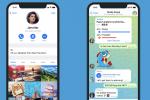Iestatījumu panelī varat konfigurēt gandrīz katru sava Facebook konta elementu, tostarp pamata vienumus, piemēram, jūsu vārdu, paziņojumu saņemšanas veidu un to, kas var ar jums sazināties un skatīt jūsu saturu. Tas, kā piekļūstat iestatījumu panelim, atšķiras atkarībā no tā, vai izmantojat oficiālo Facebook lietotni mobilajām ierīcēm vai Facebook vietni.
Iestatījumu rediģēšana, izmantojot Facebook lietotni
Šeit sniegtie attēli ir no oficiālās Facebook lietotne Samsung Galaxy S5, kurā darbojas operētājsistēma Android 5.0. Tie var nedaudz atšķirties no citu ierīču displeja.
Dienas video
1. darbība

Attēla kredīts: Attēlu sniedza Facebook
Pieskarieties Izvēlne ikonu lietotnes stūrī.
2. darbība

Attēla kredīts: Attēlu sniedza Facebook
Ritiniet uz leju un pieskarieties Konta iestatījumi.
3. darbība

Attēla kredīts: Attēlu sniedza Facebook
Atlasiet iestatījumu kategoriju, kuru vēlaties rediģēt.
4. darbība

Attēla kredīts: Attēlu sniedza Facebook
Pieskarieties vienumam, kuru vēlaties rediģēt.
5. darbība

Attēla kredīts: Attēlu sniedza Facebook
Konfigurējiet izvēlēto iestatījumu. Lapas izskats un pieejamās opcijas atšķiras atkarībā no rediģētā iestatījuma. Vairumā gadījumu pašreizējā iestatījuma konfigurācija tiek norādīta ar atzīmi.

Attēla kredīts: Attēlu sniedza Facebook
Dažos gadījumos jums var tikt parādīta virkne pielāgojamu opciju, ko kontrolē izvēles rūtiņas vai radio pogas.
6. darbība

Attēla kredīts: Attēlu sniedza Facebook
Pieskarieties Atpakaļ pogu, lai atgrieztos iepriekšējā lapā un saglabātu izmaiņas, ja pēc izmaiņu veikšanas netiekat automātiski nosūtīts atpakaļ uz iepriekšējo lapu.
Iestatījumu rediģēšana, izmantojot Facebook vietni
1. darbība

Attēla kredīts: Attēlu sniedza Facebook
Noklikšķiniet uz uz leju vērsta bultiņa savas Facebook lapas augšējā labajā stūrī un noklikšķiniet uz Iestatījumi nolaižamajā izvēlnē.
2. darbība

Attēla kredīts: Attēlu sniedza Facebook
Atlasiet iestatījumu kategoriju, kuru vēlaties rediģēt, vai, ja vēlaties rediģēt vispārīgus konta iestatījumus, piemēram, lietotājvārdu, primāro e-pastu vai paroli, palieciet šajā lapā. Papildu kategorijas ir norādītas lapas kreisajā pusē; tie cita starpā ietver drošību, privātumu, laika skalu un marķēšanu un paziņojumus.
3. darbība
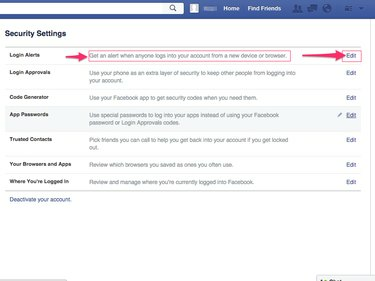
Attēla kredīts: Attēlu sniedza Facebook
Noklikšķiniet uz Rediģēt saiti blakus iestatījumam, kuru vēlaties mainīt. Blakus katram vienumam tiek parādīts apraksts par to, ko konkrēts iestatījums kontrolē. Pirms iestatījuma maiņas uzmanīgi izlasiet šo aprakstu. Ja neesat pārliecināts par to, ko iestatījums kontrolē, apmeklējiet Facebook Palīdzības centrs lai uzzinātu vairāk.
4. darbība

Attēla kredīts: Attēlu sniedza Facebook
Mainiet atlasīto iestatījumu. Modifikācijas atšķiras atkarībā no mainītā iestatījuma. Piemēram, ja maināt, kas var jūs meklēt pakalpojumā Facebook, noklikšķiniet uz piedāvātās nolaižamās izvēlnes un atlasiet Visi, Draugu draugi vai Draugi.
5. darbība
Klikšķis Aizvērt vai Saglabāt izmaiņas lai piemērotu izmaiņas atlasītajam iestatījumam. Tas, vai tiek rādīts Aizvērt vai Saglabāt izmaiņas, atšķiras atkarībā no rediģētā iestatījuma.
Padoms
Ja pārvaldāt lapu, lapas iestatījumi tiek konfigurēti atsevišķi no jūsu personīgā konta iestatījumiem. Klikšķis Iestatījumi lapas augšdaļā, lai piekļūtu lapas iestatījumiem.